对于许多人来说,拥有无线耳机或任何类似耳机已经持续了很长时间。 对于一些人来说,这是一种看起来很酷的方式。 对于其他人来说,这是一种实用的听音乐方式。 幸运的是,当我们收到第一款无线耳机时,这个梦想就实现了。 在过去的几年里,创造了许多其他无线耳机。 Powerbeats 是众多无线耳机中的一种,简称为 Beats。
虽然对用户来说很方便,但学习上有问题 如何将 Beats 连接到 Mac. 如果您最初是 Windows 用户,则尤其如此。 Mac一直连接有困难,比如 无法连接到应用商店. 所以今天,我们将讨论如何将 Beats 连接到 Mac,从有关 Beats 的背景信息开始。
第 1 部分。什么是 Powerbeats?第 2 部分。如何将 Beats 连接到 Mac?第 3 部分。如果您无法将 Beats 连接到 Mac,该怎么办?第 4 部分。 如何使用应用程序将 Beats 连接到 Mac第 4 部分。 维护您的 Mac
第 1 部分。什么是 Powerbeats?
Powerbeats,或 Beats,是无线耳机的品牌。 尽管有数百个品牌,但这个品牌因其出色的性能而脱颖而出。 从它最多可以无线连接八台设备的能力可以看出这一点。 仅此一点就使它值得受到赞扬。
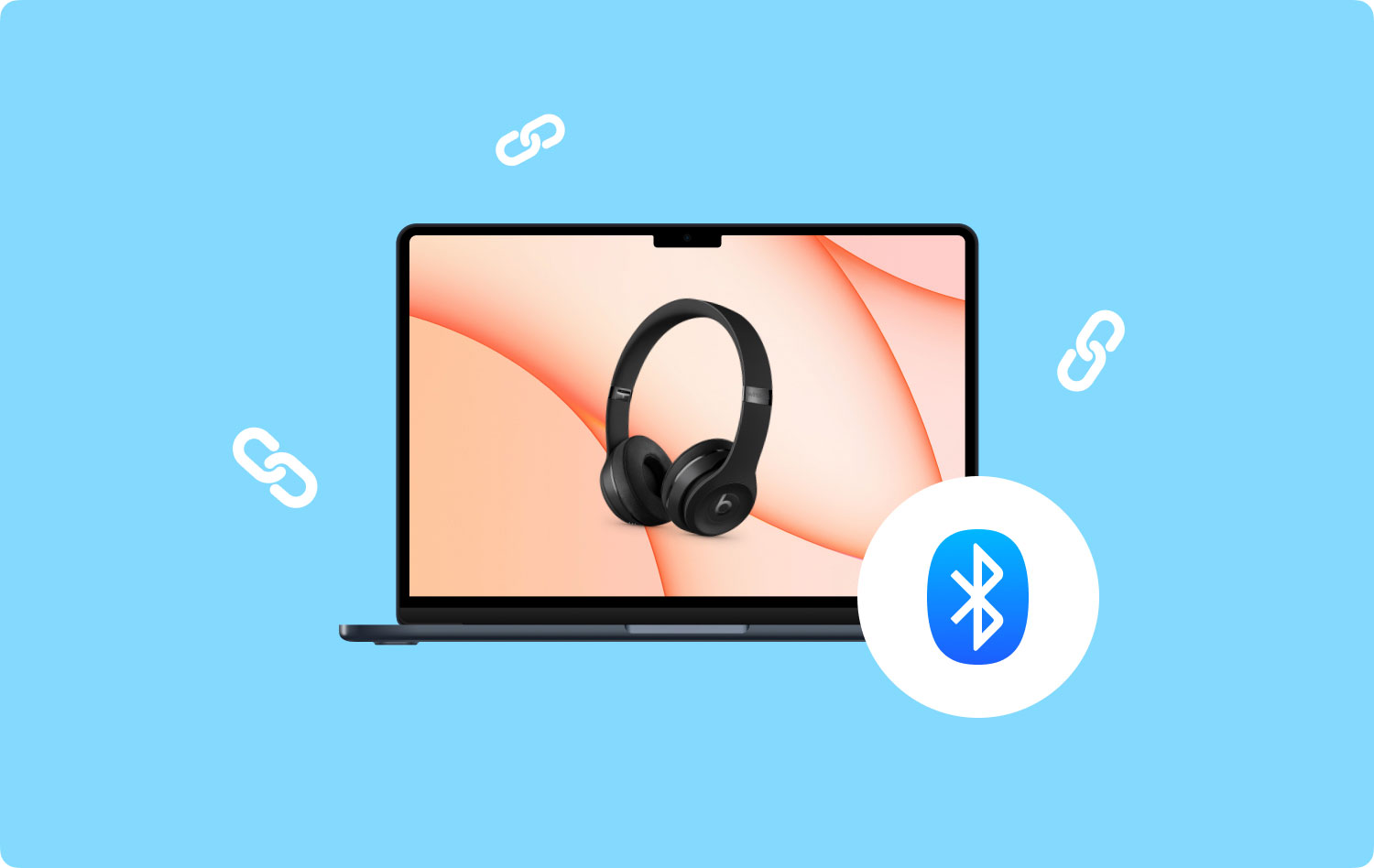
Powerbeats还有其他功能。 无论如何,你不能否认它的效率和有效性。 想学习如何将 Beats 连接到 Mac 是很自然的事情。 不幸的是,它不会像你想象的那么容易。 总会有问题,这就是我们在这里的原因。 现在让我们从如何将 Beats 连接到 Mac 开始。
第 2 部分。如何将 Beats 连接到 Mac?
学习如何将 Beats 连接到 Mac 是最简单的部分。 这是其他无线耳机常见的简单过程。 您只需按照以下步骤操作:
- 您的第一步是确保您的耳机已充满电或至少具有所需的电池百分比。
- 现在在左耳机上,按住电源按钮至少 4 秒钟,或直到您听到声音并且指示灯闪烁。 这意味着您现在可以连接到耳机。
- 在 Mac 上,转到 Apple 菜单,然后转到系统偏好设置。 在这里,选择蓝牙然后将其打开。
- 从蓝牙设备列表中,选择您的 Beats 无线耳机。
- 现在选择配对。
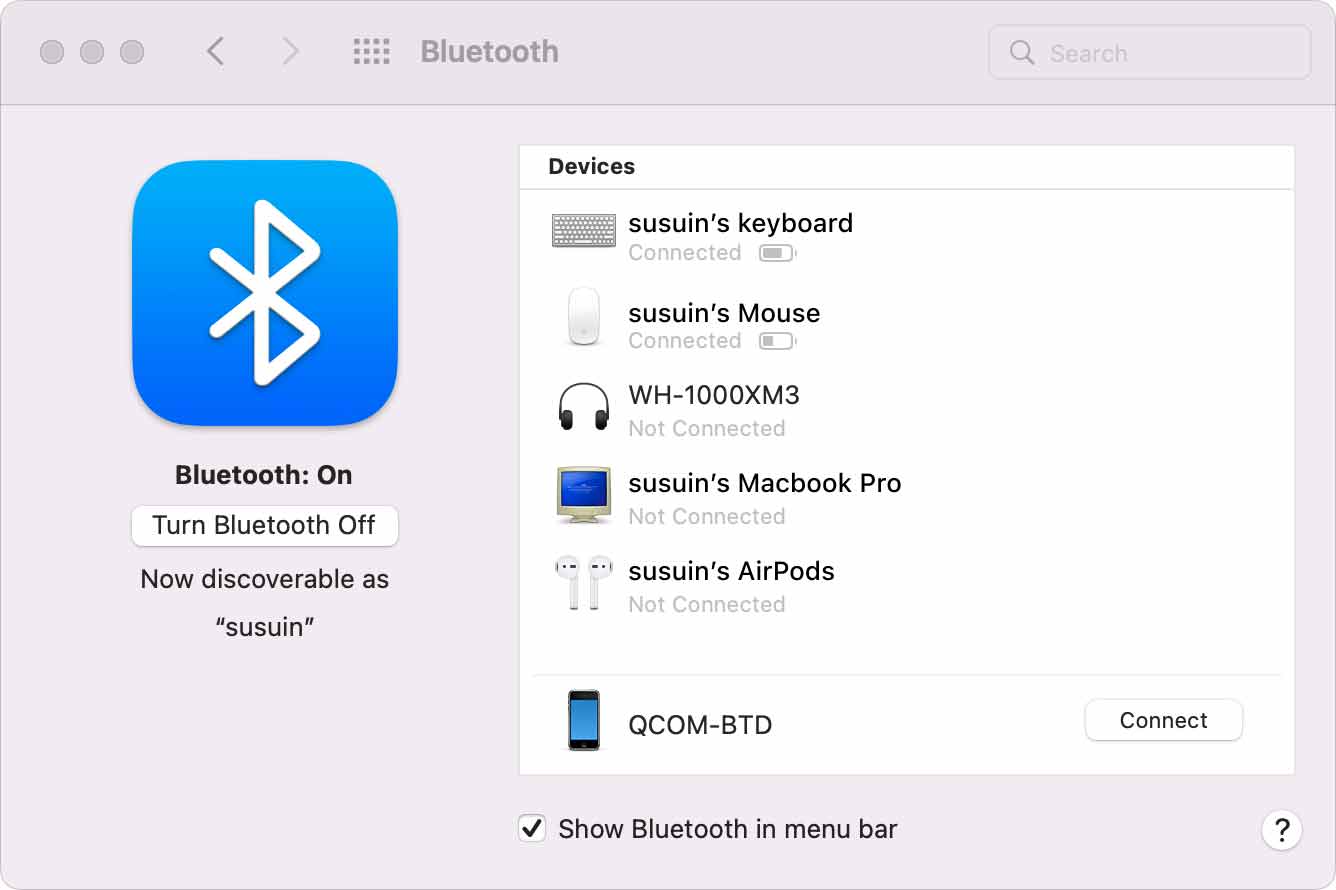
连接设备后,下次它会自动连接。 这意味着学习如何将 Beats 连接到 Mac 并且只做一次就足够了。 但是,如果您想连接到另一台设备,请执行相同的五个步骤。 请记住,这不仅仅是让您学习如何将 Beats 连接到 Mac。
此方法也可用于 Mac 以外的其他设备。 无论哪种方式,有时都不会像您想象的那么容易。 正如我们之前提到的,可能会出现很多问题。
第 3 部分。如果您无法将 Beats 连接到 Mac,该怎么办?
Mac 设备可能很棒,但它们并不完美。 这也适用于您的 Powerbeats 设备。 为了让您更好地理解,以下是您在使用时需要记住的一些事项 如何将 Beats 连接到 Mac:
- Beats 耳机不会自动配置。 这意味着您必须自己进行配置。
- 将耳机连接到 PC 不同于将耳机连接到移动设备。
- 在某些情况下,兼容性可能会成为 Mac 或耳机的问题。
为确保您不会搞砸,这里有一些方法可以对 Mac 上的 Beats 耳机进行故障排除。
检查距离和位置
有时,无法连接两个设备的原因是两者之间的距离太大。 特别是,首选距离应仅在 30 英尺以内。 除此之外,通常会导致两个设备无法相互连接。
除了距离,还有信号干扰的问题。 这就是为什么您应该让这两个设备远离具有蓝牙功能的电子设备。 如果您已经确定了位置和距离,但仍然遇到同样的问题,您还应该检查您的设置。
检查您的音频设置
有时,您已经连接到 Mac 设备。 问题是设备根本无法发出声音信号。 造成这种情况的众多原因之一是您的 Mac 配置不当。 以下是修复配置的方法:
- 转到苹果菜单。
- 前往系统偏好设置。
- 单击声音。
- 在“输出和输入”选项下,选择您拥有的 Beats 设备并将其设置为您的录音或播放设备。
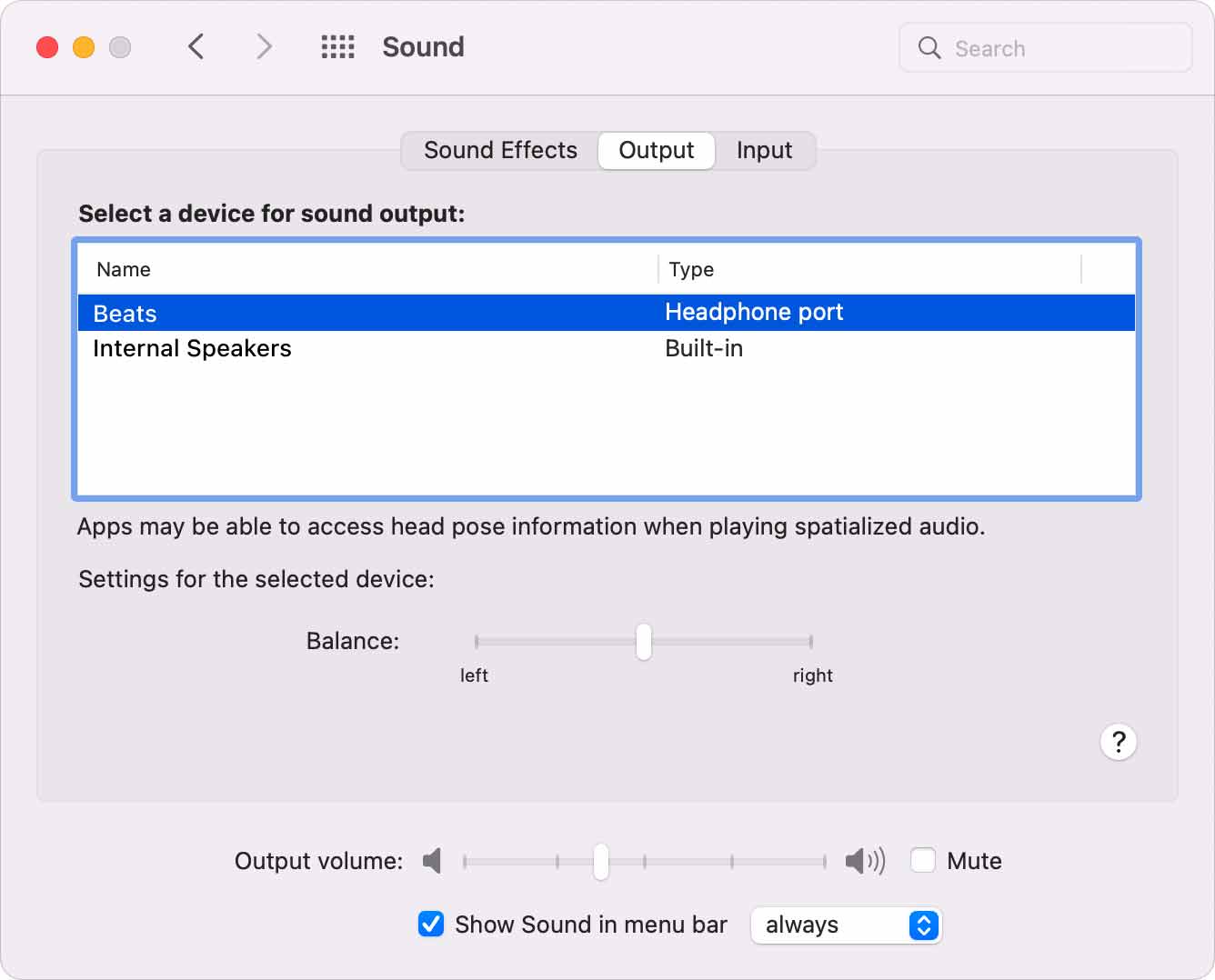
有了这个,配置现在应该是完美的。 学习如何将 Beats 连接到 Mac 应该没有任何问题。 如果有,那么还有更多的选择可以尝试。
调整音量
就像以前一样,即使您已经连接了两个设备,也会发生此问题。 现在的问题不是信号,而是音量。 以下是调整音量以满足您的需要的方法:
- 确保 Mac 和耳机相互连接。
- 现在播放您在 Mac 上的任何音乐,并确保它不是流。
- 您可以在 Mac 或耳机上提高音量。 无论哪种方式,请确保将其最大化或直到您听到声音。
此时,您应该能够轻松地将设备设置为完美设置。 如果这仍然不起作用,那么可能真的是时候学习如何以不同的方式将 Beats 连接到 Mac。
重新连接设备
关于这种情况如何发生并没有太多解释,但有时用户只需重新连接 Mac 即可解决问题。 但是,要做到这一点,您必须首先忘记该设备。 您可以这样做:
- 在 Mac 上,前往 Apple 菜单。
- 导航到系统偏好设置。
- 前往蓝牙。
- 选择您的 Beats 耳机。
- 现在点击 X 图标并选择忘记设备
- 最后一步是按照有关如何将 Beats 连接到 Mac 的步骤进行操作。
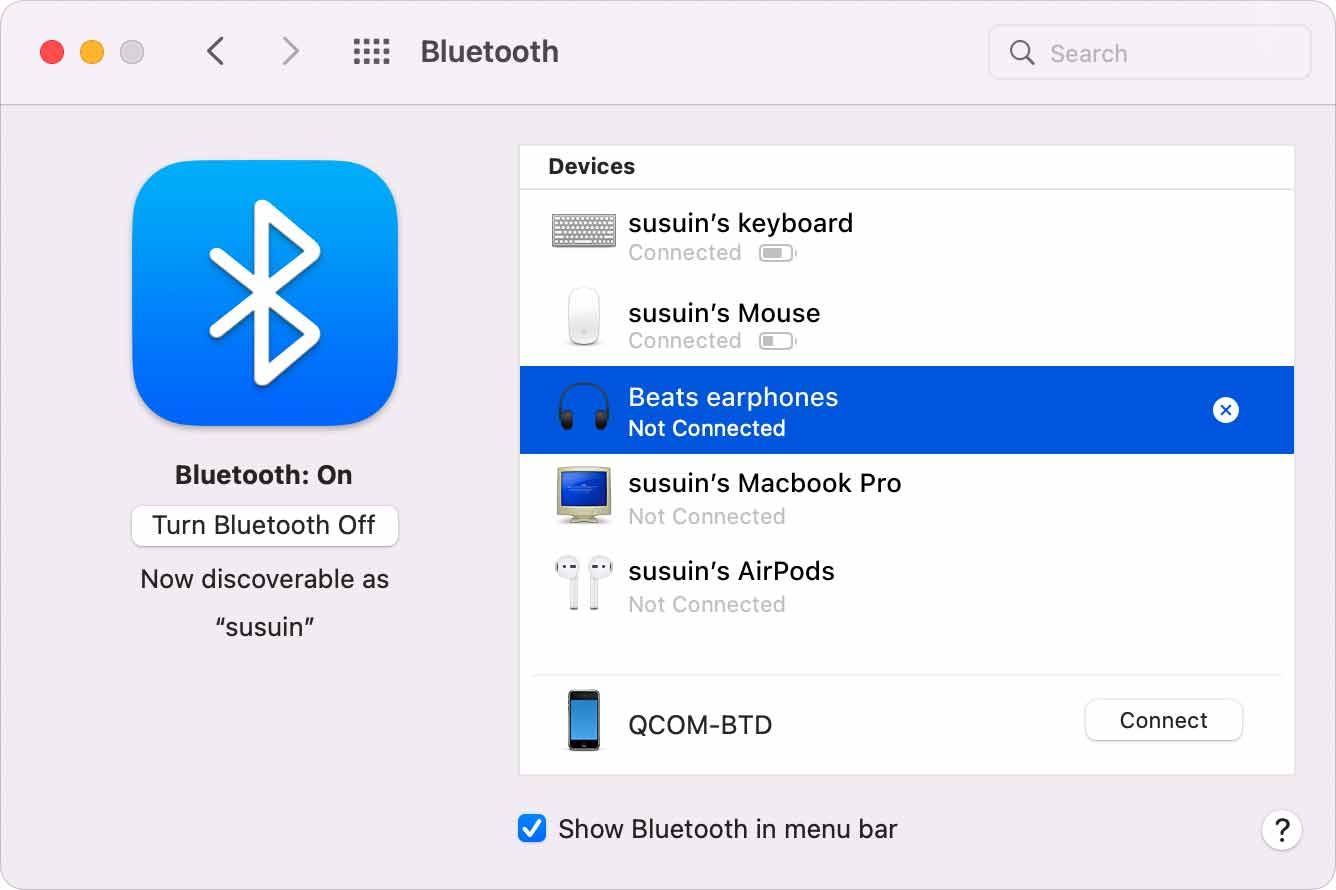
完成此操作后,您的 Mac 应该已经重新连接到耳机。 不幸的是,由于我们也不知道它是如何工作的,我们不能给出具体细节,反过来也不能保证这种方法的成功。
重置您的节拍
除了将您的设备重新连接到耳机之外,还可以选择 重置您的 Beats 耳机. 通过这样做,您在技术上重置了可能发生的任何问题。 您可以按照手册中的说明轻松重启耳机。
无论哪种方式,一旦完成,只需重新连接设备即可。 如果这仍然不足以解决您的问题,那么您别无选择,只能学习如何将 Beats 连接到 Mac,除非您使用的是与以前不同的设备。
使用其他设备
Powerbeats 很容易成为目前最好的耳机之一。 但是,与电子设备一样,您必须担心的一件事是兼容性。 如果出于某种原因,您当前的设备不兼容,那么您所要做的就是使用另一台设备来学习如何将 Beats 连接到 Mac。
为此,您应该忘记当前设备上的设备,然后连接到另一个。 以上就是解决耳机任何问题的方法列表。 在结束之前,我们还有一个关于如何将 Beats 连接到 Mac 的建议。
第 4 部分。 如何使用应用程序将 Beats 连接到 Mac
它可能不那么受欢迎,但有一款适用于 Beats 设备的应用程序。 它允许您配对大多数类型的设备,包括 Mac。 它还使您能够轻松更新耳机的固件。
显然,要使用该应用程序,您应该首先使用模拟器从 Play 商店安装它。 只需输入 Beats,您就会在搜索结果中的其中一个应用程序上看到 Powerbeats 的徽标。 要记住的另一件事是兼容性。
节拍兼容性
Beats 应用程序仅在您拥有 Android 7.0 或 Marshmallow 或更新版本时才能使用。 此外,只有一些兼容的 Beats 产品,您应该可以在 Play 商店页面上看到。
应用连接
现在,如果您满足所有这些条件,您就可以最终了解如何使用该应用程序将 Beats 连接到 Mac。 以下是您需要遵循的步骤:
- 确保 Beats 产品和您的 Mac 彼此靠近。
- 现在在您的 Mac 模拟器上,转到“设置”。
- 前往安全和位置,然后是位置。
- 打开使用位置
- 打开您的 Beats 应用。
- 在左上角,转到应用设置。
- 最后,前往设置然后权限,然后打开位置。
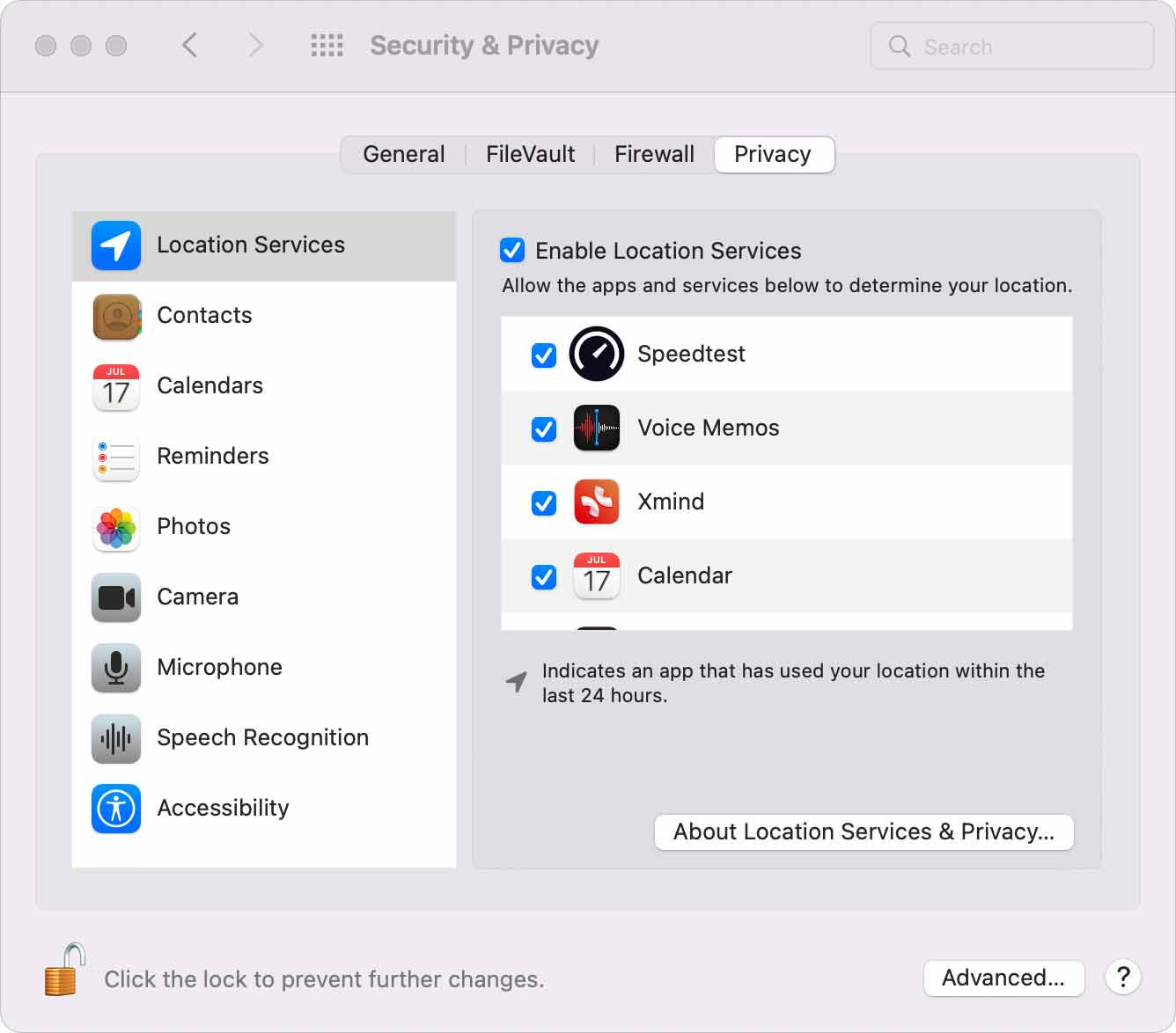
虽然这不是一种将 Beats 连接到 Mac 的方法,但它会成倍地增加您成功的机会。 如果您是那种想要保证成功的人,那么我们还有另一个建议。
第 4 部分。 维护您的 Mac
当涉及到设备时,维护非常重要。 这是让您的设备远离任何问题的最重要部分之一。 不幸的是,维护 Mac 设备的方法并不多。 另一方面,您可以使用数据软件来完成此任务。 这就是为什么我们建议使用 TechyCub Mac Cleaner.
Mac Cleaner
快速扫描Mac并轻松清理垃圾文件。
检查Mac的主要状态,包括磁盘使用情况,CPU状态,内存使用情况等。
只需点击几下即可加速您的Mac。
免费下载
TechyCub Mac Cleaner 是具有您需要的所有工具的软件。 它由几个模块组成,即 Junk Cleaner、Duplicates Finder、App Uninstaller 等。 例如,“隐私”模块可用于 清除浏览器历史记录.
它们都很特别,但您想要寻找的是“垃圾清理器”和“优化”,它们可以让您对 Mac 进行维护并保持 Mac 性能良好。 这样,您将减少在学习如何将 Beats 连接到 Mac 时遇到问题的机会。

人们也读 如何暂时让你的Mac无法入睡(它有效!) 刚开始在 Mac 上压缩文件夹? 这是你需要知道的
我们都有不同的品味或兴趣。 只是音乐可以被认为是全世界人民的普遍爱好。 出于这个原因,我们大多数人都梦想有一种方便的方式来听音乐。 这就是我们被引入无线耳机(例如 Beats)的原因。
然而,要使用如此复杂的设备,我们必须学习很多东西,其中包括如何将 Beats 连接到 Mac。 虽然一开始可能会很困难,但请记住,这样做会帮助您提高对此类问题的了解。
